如何使用 WordPress 設置 Shopify(逐步)?
已發表: 2023-03-01如果您想創建在線商店,您可能會考慮使用 Shopify 作為您的電子商務平台。 但是,您可能還想利用 WordPress 的內容管理功能來創建獨特且個性化的店面。
值得慶幸的是,將 Shopify 與 WordPress 集成是一個簡單的過程,它提供了兩全其美的優勢:Shopify 強大的電子商務功能以及 WordPress 的靈活性和自定義選項。
此集成允許您使用 WordPress 管理您的網站內容,同時使用 Shopify 管理您的產品目錄和付款處理。
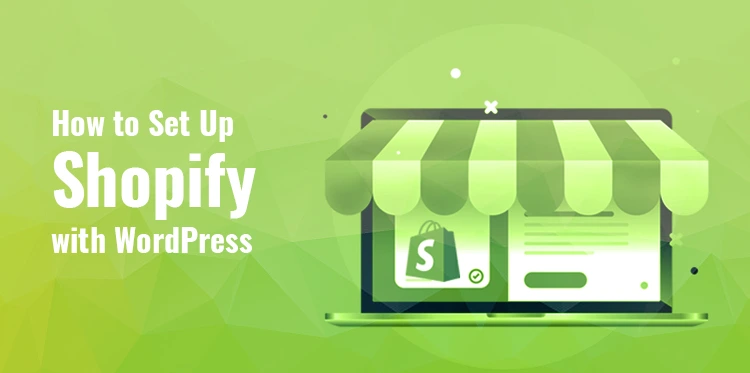
在本文中,您將被引導完成使用 WordPress 設置 Shopify 的分步過程,從創建 Shopify 帳戶到將 Shopify Buy Button 添加到您的 WordPress 網站。 那麼,讓我們開始吧!
第 1 步:設置 Shopify 商店
在當今的數字時代,電子商務已成為一個蓬勃發展的行業,開設網上商店從未如此簡單。
無論您是想開始新業務還是擴展現有業務,開設 Shopify 商店都是進入電子商務世界的絕佳方式。
在此步驟中,我們將為您概述設置 Shopify 商店所需的基本流程。 通過正確的方法和指導,任何人都可以創建成功的 Shopify 商店並開始在線銷售產品。
創建一個 Shopify 帳戶
如果您之前註冊過 Shopify,則無需執行此步驟。 如果您沒有帳戶,請訪問 Shopify 網站並在主頁上查找“開始免費試用”選項以創建一個新的 Shopify 帳戶。
在接下來的頁面上,單擊它,輸入您的電子郵件地址,然後單擊“開始免費試用”。 然後註冊表會要求您提供準確的信息。 要完成您的 Shopify 帳戶設置並開始創建您的在線商店,請單擊“創建您的商店”選項。
設置支付網關
在將 Shopify 與 WordPress 集成的過程中,在您的 Shopify 商店中設置支付網關是開始接受客戶付款的關鍵步驟。 首先,轉到“設置”部分,找到並單擊“付款”選項以查看可用於商店的可用支付網關。
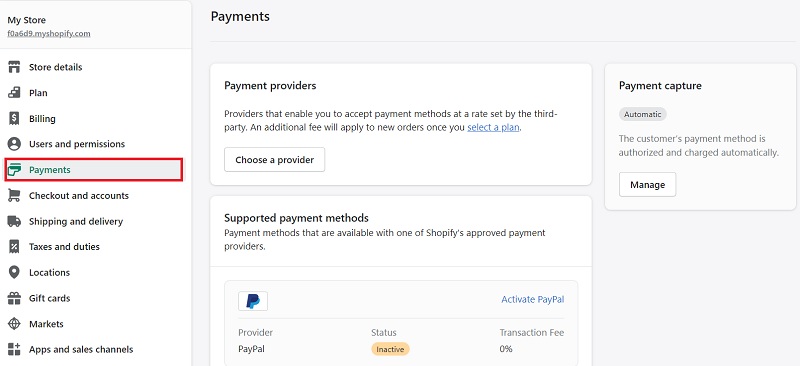
接下來,從可用的支付網關列表中,選擇最適合您業務需求的首選支付網關。 Shopify 提供範圍廣泛的支付網關,包括 PayPal、Stripe 和 Apple Pay。
設置送貨選項
在您的 Shopify 商店中設置運輸選項對於確保您的產品及時有效地交付給客戶至關重要。
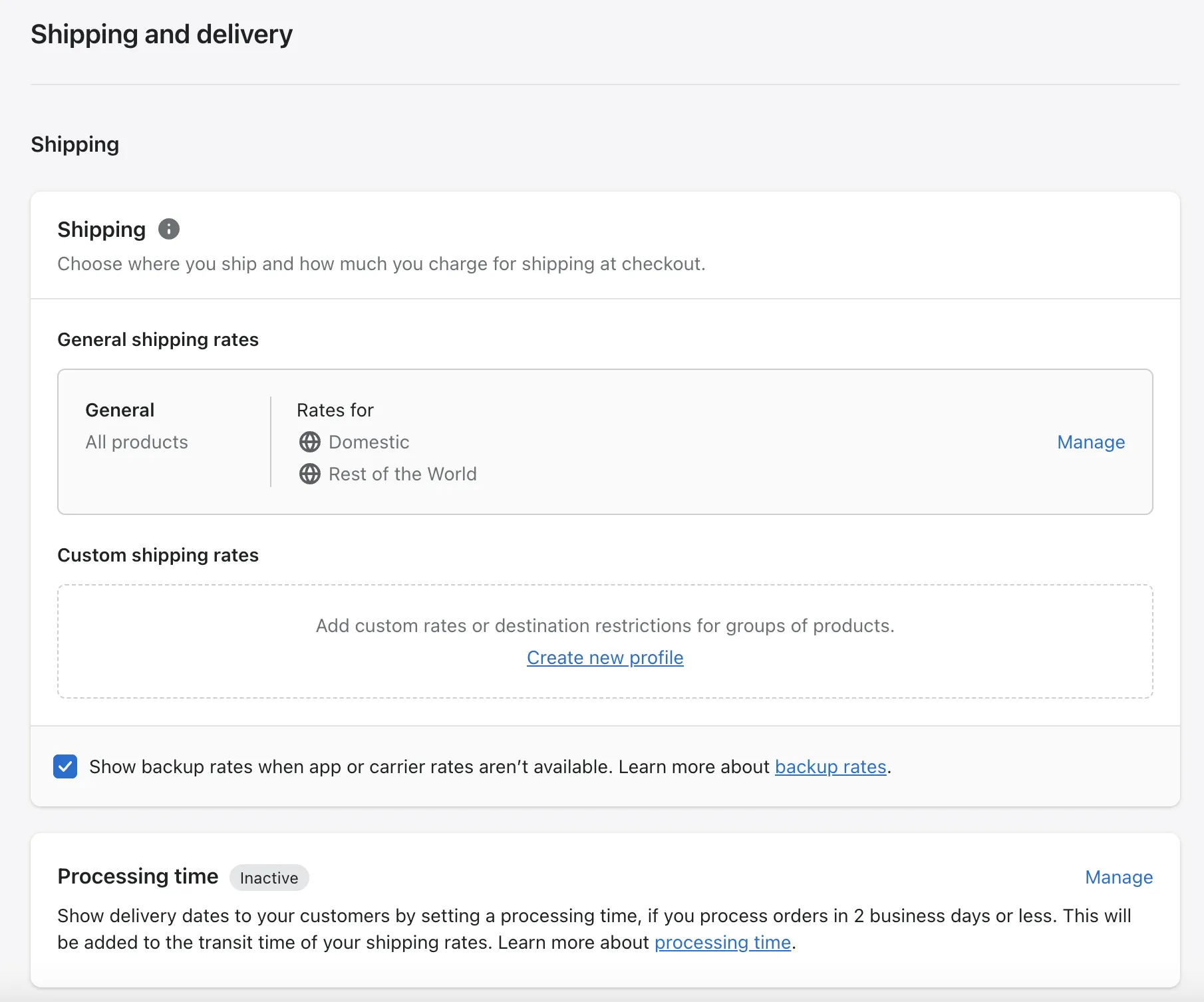
首先,導航到儀表板的“設置”部分。 從那裡,單擊“運輸和交付”並選擇您要提供的運輸區域。
根據重量、價格或兩者的組合設置您的運費,然後選擇您要使用的承運商。 通過適當的運輸選項,您可以為您的客戶提供無縫、高效的體驗,並輕鬆發展您的業務。
選擇您的 Shopify 套餐
Shopify 提供一系列定價計劃以滿足不同的業務需求,從新創企業到銷量大的老牌企業。 這些計劃包括 Basic Shopify、Shopify 和 Advanced Shopify,每個計劃都有不同的功能和定價。
基本的 Shopify 計劃:
費用:39 美元/月
特點:銷售無限的產品並獲得 24/7 支持。
購物計劃:
費用:105 美元/月
特點:禮品卡、廢棄購物車恢復以及創建折扣代碼的能力。
高級 Shopify 計劃:
費用:399 美元/月
功能:Shopify 的所有功能,以及高級報告和第三方計算的運費。
第 2 步:將產品添加到您的 Shopify 商店
您必須先將產品添加到 Shopify 商店才能將 Shopify 與 WordPress 集成。 將產品添加到您的 Shopify 商店是一個簡單的過程。 首先,導航到儀表板的“產品”部分。
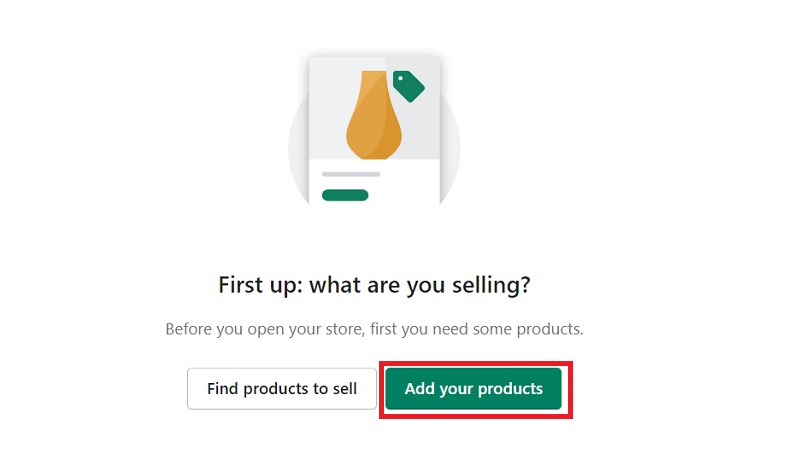
從那裡,單擊“添加產品”按鈕以創建新產品列表。 填寫產品信息,包括標題、描述、價格和產品圖片。
您還可以為您的產品設置變體,例如不同的尺寸或顏色,並添加標籤以幫助客戶找到您的產品。
輸入所有產品信息後,單擊“保存”將產品添加到您的商店。 您可以通過重複此過程繼續添加更多產品。
第 3 步:激活和自定義 Shopify 購買按鈕
Shopify Buy Button 是一款功能強大的工具,可讓您在任何網站、博客或社交媒體平台上銷售您的產品。 在此步驟中,我們將討論如何激活和自定義 Shopify Buy Button 以滿足您的業務需求。

激活 Shopify 購買按鈕
要使用 Shopify Buy Button,您首先需要在您的 Shopify 賬戶中激活它。 要激活 Shopify Buy Button,請登錄您的 Shopify 帳戶,轉到控制面板的“應用程序和銷售渠道”部分,然後單擊“Buy Button”。
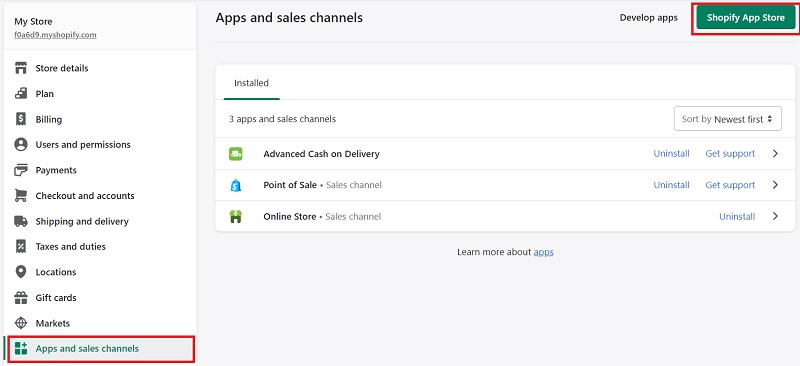
添加 Buy Button 後,客戶可以單擊它以將產品添加到他們的購物車並在 Shopify 上完成結帳流程。
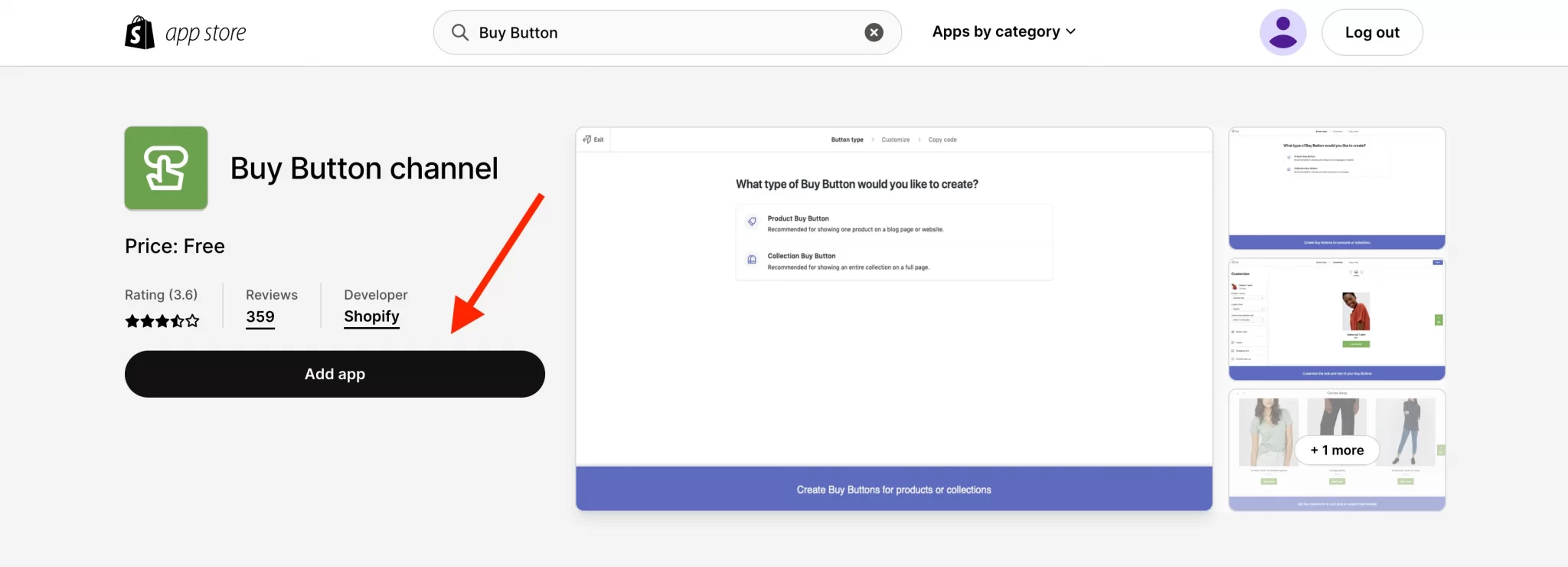
自定義 Shopify 購買按鈕
自定義 Shopify Buy Button 是一個簡單的過程。 選擇要使用 Buy Button 銷售的產品後,您可以自定義按鈕的外觀和功能,以滿足您的品牌和業務需求。
您可以從按鈕的大小、顏色和文本的一系列選項中進行選擇,還可以通過選擇是在新選項卡還是在同一選項卡中打開購物車頁面來自定義結帳體驗。
您還可以設置高級選項,例如自定義結帳語言、啟用庫存跟踪以及為客戶信息添加自定義字段。
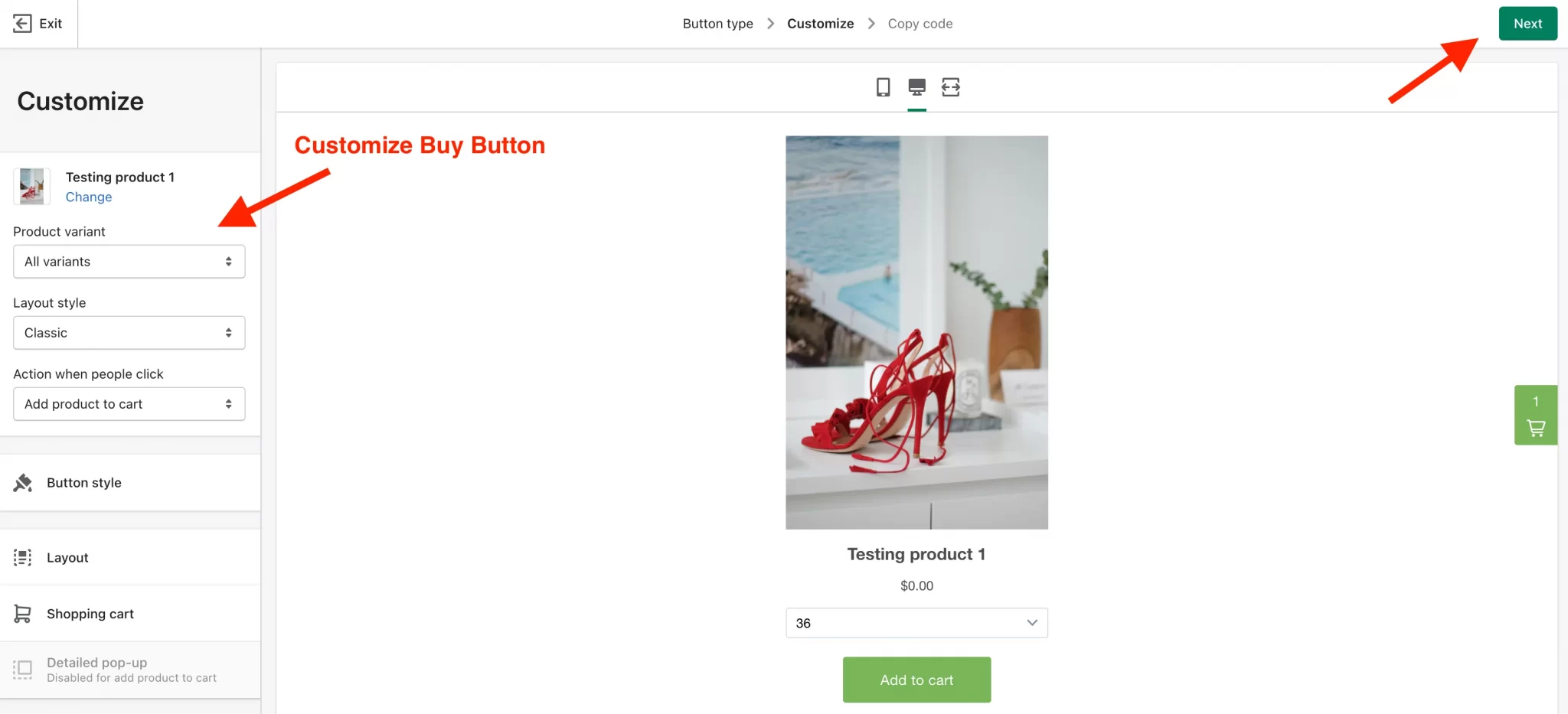
對 Buy Button 進行自定義後,您可以生成按鈕的代碼並將其添加到您的網站、博客或社交媒體平台。
第 4 步:將 Shopify Buy Button 添加到 WordPress
這是有關如何使用 WordPress 向 Shopify 添加購買按鈕的分步指南:
- 首先,轉到“購買按鈕”部分。 然後,使用購買按鈕選擇您要出售的商品,並更改其樣式和功能以適合您的品牌和公司要求。
- 修改按鈕後單擊“複製代碼”按鈕。 您可以將生成的代碼片段複製到剪貼板。
- 接下來,通過打開 WordPress 儀表板轉到要添加購買按鈕的頁面或帖子。
- 將您從 Shopify 購買按鈕部分複制的代碼放入“文本”編輯模式。 當您保存對頁面的更改或發布和預覽時,購買按鈕應該正確顯示。
WordPress Shopify 集成的優勢
將 Shopify 與 WordPress 集成可以為各種規模的企業帶來多種好處。 以下是 WordPress Shopify 集成的一些優勢:
1.電子商務功能:
WordPress 是一個功能強大的內容管理系統 (CMS),而 Shopify 是領先的電子商務平台。 將兩者集成可以讓您利用每個平台的優勢。
WordPress 為您的內容提供了一個靈活且可定制的平台,而 Shopify 則提供了強大的電子商務功能,例如購物車、支付處理和訂單跟踪。
2. 改善用戶體驗:
通過集成,您可以為客戶提供無縫的購物體驗。 您的網站訪問者無需離開您的網站即可瀏覽您的產品並進行購買。 這有助於改善用戶體驗,並可能提高銷售額和客戶忠誠度。
3. 增加靈活性:
將 Shopify 與 WordPress 集成的主要優勢之一是提高了靈活性。 WordPress 以其靈活性和自定義選項而聞名,將其與 Shopify 集成可以提供更大的靈活性。
使用 Shopify,您可以管理庫存和處理訂單,而 WordPress 允許您自定義網站的設計和功能以滿足您的業務需求。
通過訪問數以千計的 WordPress 插件和主題,企業可以創建與其品牌標識一致的獨特且個性化的店面。
4. 訪問分析:
WordPress 和 Shopify 都提供內置分析工具,允許企業跟踪其網站流量和銷售數據。
通過整合這兩個平台,企業可以更深入地了解其網站的性能,並利用這些信息優化營銷和銷售工作。
5.更好的內容管理:
WordPress 是最受歡迎的內容管理系統之一,具有用戶友好的界面和廣泛的功能。 您可以使用 WordPress 來管理您的網站內容,包括產品描述、圖像和視頻。
這提供了一種更加簡化和高效的方式來管理您的在線商店,因為您可以輕鬆地編輯和更新內容,而無需瀏覽 Shopify 的後端。
結論
總之,使用 WordPress 設置 Shopify 可以為企業提供一系列好處,包括更高的靈活性、強大的電子商務功能和更好的內容管理。
通過遵循本文概述的分步過程,企業可以在 Shopify 和 WordPress 之間創建無縫集成,從而允許他們在線銷售產品並利用 WordPress 的高級自定義選項。
通過這種集成,企業可以創建獨特且引人注目的在線形象,以滿足他們的特定需求並推動銷售和收入。 隨著電子商務的不斷發展和演變,Shopify 和 WordPress 的集成正成為各種規模企業日益流行的解決方案。
